Edukien taula
Zenbaki-teklak teklatu askoren funtsezko osagaiak dira, erabiltzaileek zenbakizko datuak azkar sartzeko aukera ematen diete teklaren goiko ilarara aldatu gabe. Dena den, zenbaki-teklak funtzionatzeari uzten diotenean, lana moteldu daiteke edo zenbait ataza burutzea ezinezkoa izan daiteke.
Hainbat arrazoi daude zenbaki-tekla batek funtzionatzeari uzteko.
- Num Lock desgaituta dago : Num Blokeo teklak teklatu askotan aktibatzen du. Num Blokeoa desgaituta badago, zenbaki-teklak ez du funtzionatuko. Hau izan ohi da arazoaren kausa, batez ere zenbaki-teklatua lehendik ondo funtzionatzen bazen.
- Gidariaren arazoak : Zenbaki-teklatua oraindik ez bada funtzionatzen Num Blokeoa gaitu ondoren ere, baliteke gidariaren arazoa izan. Kontrolatzaile zaharkituek edo hondatuek eragin dezakete, teklatuak behar bezala funtzionatzea eragotziz.
- Hardware-arazoak: Zenbaki-teklak gaizki funtzionatzen duten hardware-arazoen ondorioz izan daitezke, hala nola teklatu akastun batek edo kable solte bat. konexioa. Teklatua hondatuta edo gastatuta badago, baliteke ordeztu behar izatea.
Artikulu honetan, gaizki funtzionatzen duten zenbaki-tekla baten arrazoi ohikoenetako batzuk aztertuko ditugu eta arazoak konpontzeko aholku batzuk emango ditugu laguntzeko. berriro funtzionatzen duzu.
Teklatuaren zenbaki-teklatua ez dabil konpontzeko moduak
Gaitu Num blokeoa teklatuan

Ohikoa da teklatuek Num bat izatea. Blokeatzeko tekla, eta tekla hau desgaituta dagoenean, zenbaki-teklatuaez du behar bezala funtzionatuko. Num Blokeo tekla desgaitzea hobesten da zenbakirik gabe lan egiten duzunean, nahi gabeko sarrerak saihesteko.
Arazo honi aurre egiteko, Num Blokeo tekla berriro gaitu behar den egiazta dezakezu eta zenbakiak idazten has zaitezke. Teklatu batzuek Num Blokeo teklaren modu aktiboa adierazten duen LED argia izan dezakete.
Aktibatu Zenbakizko Teklatua Kontrol Panelaren bidez
Litekeena da Windows 10 sistema eragileak zenbakizko teklatua desgaitzea. teklatua erabiltzailearen ekintzarik gabe, arazo hau eraginez. Hori konpontzeko, jarraitu urrats hauek zenbakizko teklatua berriro gaitzeko:
- Bilaketa-barran, idatzi "Kontrol-panela" eta hautatu lehenengo emaitza Kontrol-panela irekitzeko.
2. Joan Kontrol-paneleko Sarbide Errazaren ezarpenetara.
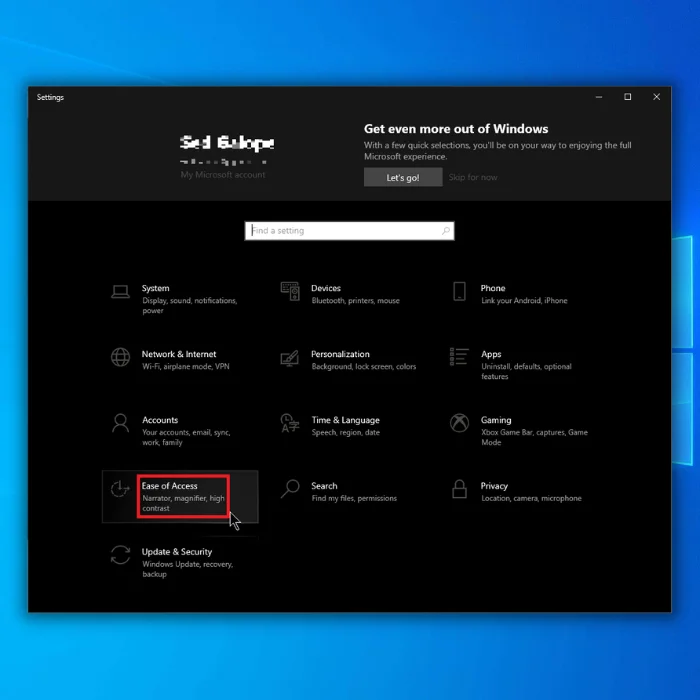
3. Egin klik Sarbide Erraztasunaren Zentroan.
4. Zure pantailan leiho bat agertuko da. Ireki "Erabil ezazu teklatua errazago" esteka. Bestela, egin klik Sarbide Erraztasun Zentroan dagoen "Aldatu nola funtzionatzen duen teklatua" aukeran helmuga berera iristeko.
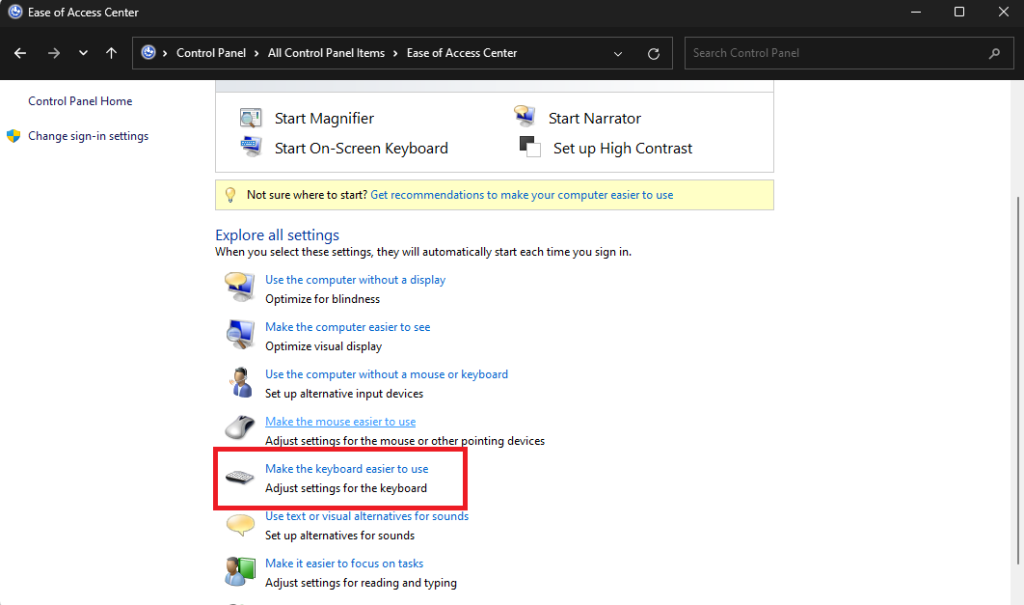
5. "Kontrolatu sagua teklatuarekin" atalean, desautatu "Aktibatu saguaren teklak".
6. Ondoren, "Erraztu idaztea" atalean, markatu "Aktibatu etengailu-teklak 5 segundoz sakatuta NUM BLOKEA" aukeraren ondoko laukia desgaitzeko.
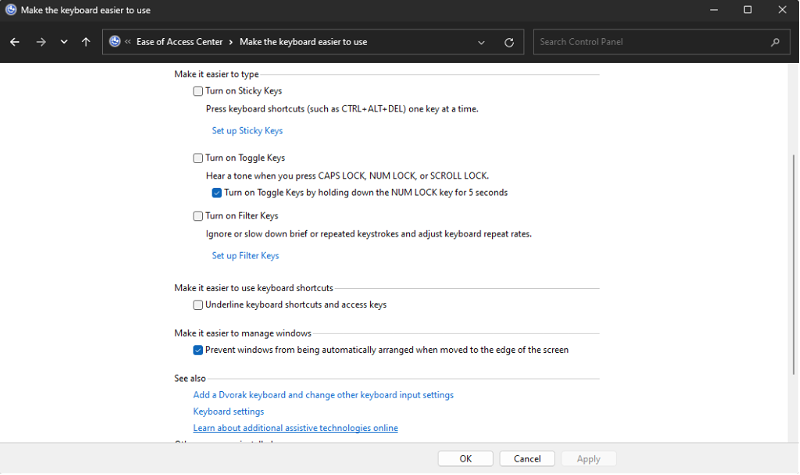
7. Hautatu "Aplikatu" eta gero "Ados".
8. Berrabiarazi ordenagailua ezarpen hauek gordetzeko.
9.Berrabiarazi ondoren, desaktibatu Numlock funtzioa sakatuz zenbaki blokeo tekla aktibo badago.
10. Sakatu Numlock tekla 5 segundo gutxi gorabehera zenbakizko teklatua aktibatzeko.
Aktibatu saguaren teklak
Hona hemen Windows-en saguaren tekla gaitzeko eta desgaitzeko urratsak:
- Sakatu Windows + I teklak aldi berean Windows ezarpenak aplikazioa irekitzeko.
2. Egin klik ezkerreko menuko “Irisgarritasuna” aukeran.
3. Joan behera "Sagua" atalera eta egin klik gainean.
4. Bilatu "Saguaren teklak" aukera eta aktibatu etengailua gaitzeko.
5. Itxi Ezarpenak aplikazioa.
Garbitu zenbaki-teklak
Zenbaki-teklatuekin arazoak aurkitzen badituzu, hauts partikulak pilatzearen ondorioz izan daiteke. Teklatu mekanikoen erabiltzaileek teklatuarekin batera datorren giltza-eraragailu bat erabil dezakete teklak kentzeko eta teklatua garbitzeko.
Aire-hazgailu batek teklen azpian dauden hauts-partikulak ken ditzake ordenagailu eramangarrien edo teklatuaren erabiltzaile arruntentzat. Gogoratu teklatua neurri batean okertu behar duzula zenbaki-teklei hautsa kentzean.
Eguneratu edo berriro instalatu teklatuaren kontrolatzailea
Teklatua ez bada behar bezala funtzionatzen Windows 11ra eguneratu ondoren, litekeena da teklatuaren kontrolatzaile zaharkitua izatea.
Arazo hau konpontzeko, zure teklatuaren azken kontrolatzaileak deskarga ditzakezu fabrikatzailearen webgune ofizialetik eta ordenagailuan instalatu:
EguneratuGidatzailea
- Egin klik eskuineko botoiarekin ataza-barrako Windows ikonoan Gailu-kudeatzailea menua irekitzeko.

2. Bilatu Teklatuak aukera, egin klik ondoan dagoen gezian zabaltzeko, ondoren egin klik eskuineko botoiarekin teklatuan eta hautatu Eguneratu kontrolatzailea aukera.
3. Aukeratu "Bilatu automatikoki eguneratutako kontrolatzaileen softwarea" aukera, eta Windows Update-k zure teklaturako azken kontrolatzaile bateragarriak bilatu eta instalatuko ditu.
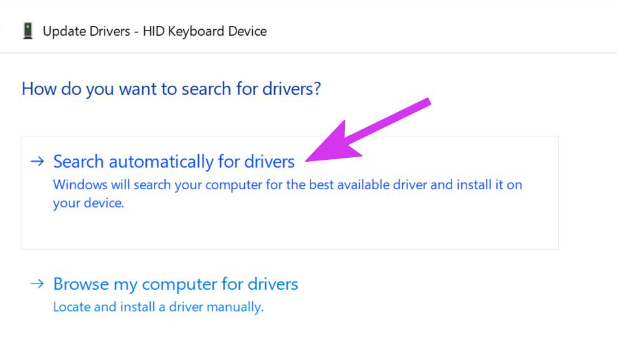
Berrinstalatu kontrolatzailea
- Gailu-kudeatzailean, egin klik eskuineko botoiarekin kontrolatzailean eta hautatu Desinstalatu gailua.
- Sakatu Desinstalatu teklatuaren kontrolatzailearen desinstalazioa berresteko.
- Joan fabrikatzailearen webgunera, bilatu azken kontrolatzailea eta deskargatu ordenagailuan.
Exekutatu teklatuaren arazoak konpontzeko
Zenbakiaren bat-bateko funtzionamendu-matxurari aurre egiteko. pad, posible da teklatuaren arazo-konpontzailea erabili eta arazoa konpontzea. Jarraitu urrats hauek:
1. Sartu Windows ezarpenetara Windows + I teklak sakatuz eta, ondoren, joan Sistema menura.
2. Hautatu Konpondu eta jarraitu beste arazoak konpontzeko tresnak irekitzen.
3. Bilatu eta exekutatu teklatuaren arazoen konpontzailea aukeren zerrendatik.

Eman Windows-ek arazoa zuzen dezala eta, ondoren, saiatu zenbaki-teklatua berriro erabiltzen.
Begiratu hardware-arazorik dagoen
Zure teklatuaren zenbaki-tekla hausten bada ustekabeko kalteak direla eta, baliteke teklatu ordezko bat erosi behar izatea. Bitarteanteklatu berria noiz iritsiko zain, pantailako Windows 11 teklatua erabil dezakezu alternatiba gisa. Irakurri 8. elementua.
Baliteke hardwarearekin erlazionatutako beste arazo batzuk ere egiaztatu beharko dituzu eta arazoak konpontzeko urrats azkarrak jarraitu behar dituzu, esate baterako, teklatua beste ordenagailu batera konektatzea ondo funtzionatzen duen ikusteko, teklatua deskonektatzea, edozein garbiketa. hautsa edo beste USB ataka batean sartzea hardware-arazoak baztertzeko.
Erabili teklatu birtuala
Windows 11-k pantailako teklatu eguneratua dakar ukipen-sarrera onartzen duten gailuetarako. Jarraitu urrats hauek pantailako teklatuan zenbakizko teklatua gaitzeko:
- Pantailako teklatura sartzeko, sakatu Windows tekla eta idatzi "pantailako teklatua" bilaketa-barran.
2. Sakatu Sartu pantailako teklatuaren aplikazioa abiarazteko. Kontuan izan pantailako teklatu lehenetsiak ez duela zenbakizko teklatua eskuineko aldean bistaratzen.
3. Egin klik Aukerak botoian pantailako teklatuaren beheko eskuineko izkinan.
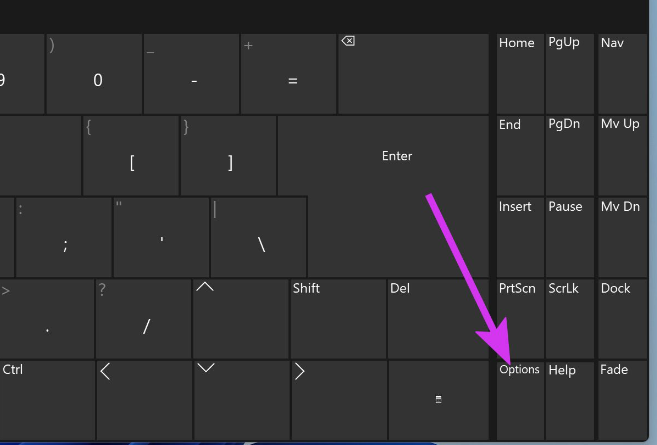
4. Markatu "Aktibatu zenbakizko teklatua" aukeraren ondoko laukia eta egin klik beheko Ados botoian zenbakizko teklatua gaitzeko.
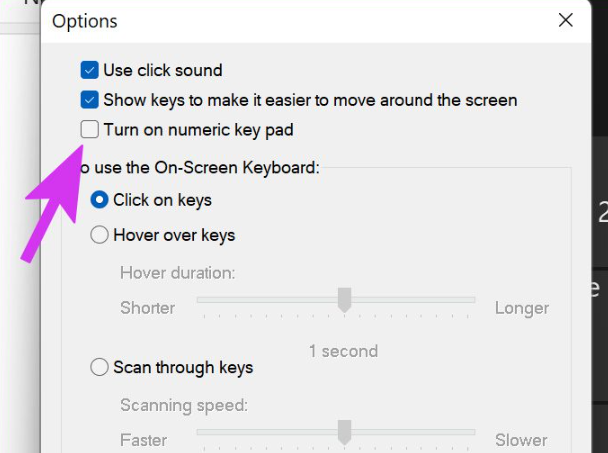
Aktibatu Zenbakizko Teklatua Kontrol Panelaren bidez
Baliteke Windows 10 sistema eragileak zenbakizko teklatua desgaitzea erabiltzailearen ekintzarik gabe, arazo hau eraginez. Hori konpontzeko, jarraitu urrats hauek zenbakizko teklatua berriro gaitzeko:
- Bilaketa-barran, idatzi "KontrolPanel” eta hautatu lehenengo emaitza Kontrol panela irekitzeko.
2. Joan Kontrol-paneleko Sarbide Errazaren ezarpenetara.
3. Egin klik Sarbide Erraztasunaren Zentroan.
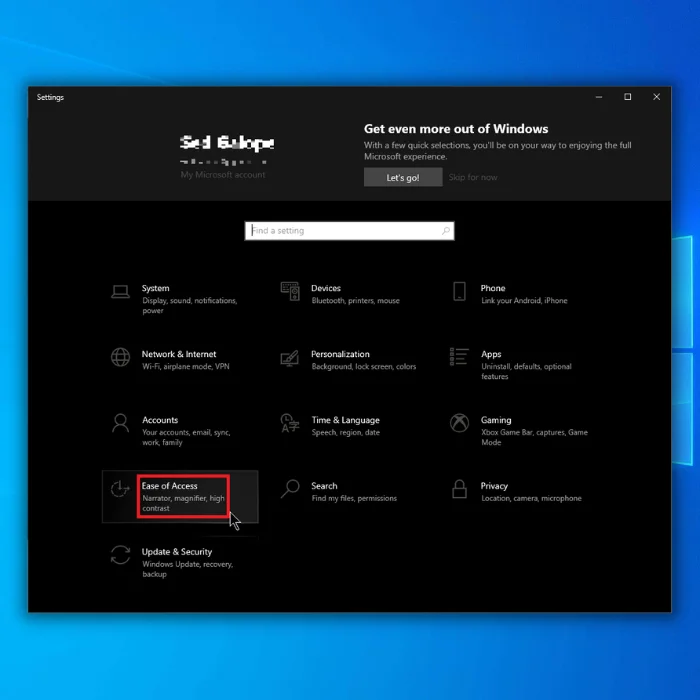
4. Leiho bat agertzen denean, ireki "Erabil ezazu teklatua erraztu" dioen esteka. Bestela, egin klik Sarbide Erraztasun Zentroan dagoen "Aldatu nola funtzionatzen duen teklatua" aukeran helmuga berera iristeko.
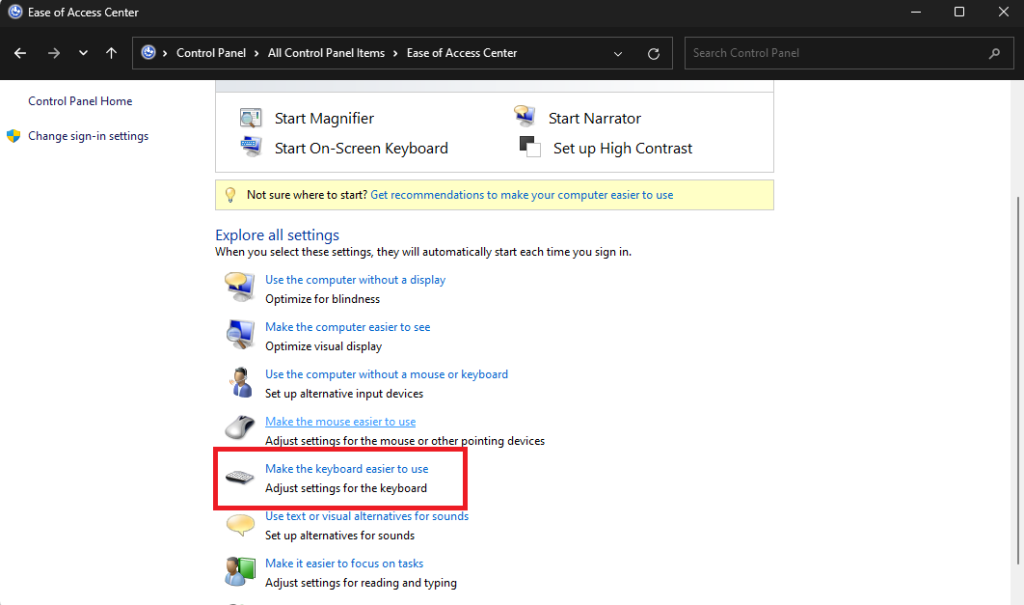
5. "Kontrolatu sagua teklatuarekin" atalean, desautatu "Aktibatu saguaren teklak".
6. Ondoren, "Erraztu idaztea" atalean, markatu "Aktibatu etengailu-teklak 5 segundoz sakatuta NUM BLOKEA" aukeraren ondoko laukia desgaitzeko.
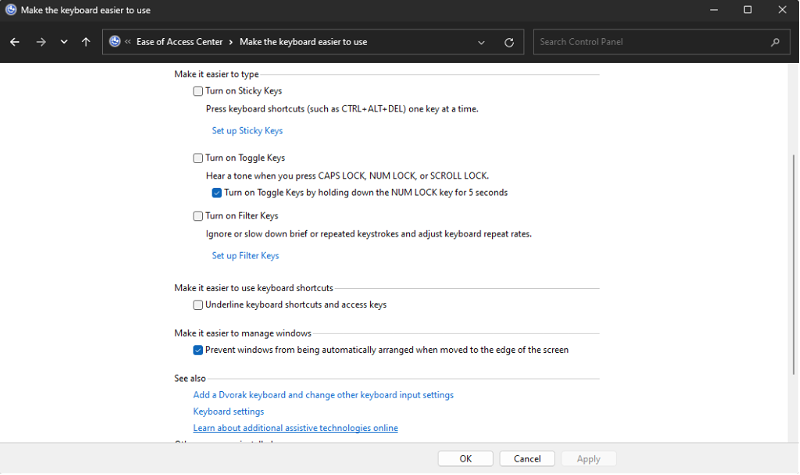
7. Hautatu "Aplikatu" eta gero "Ados".
8. Berrabiarazi ordenagailua ezarpen hauek gordetzeko.
9. Berrabiarazi ondoren, itzali Numlock funtzioa Numlock tekla sakatuz aktibo badago.
10. Sakatu Numlock tekla 5 segundo inguruz zenbaki-teklatu dedikatua aktibatzeko.
Hasi zure zenbaki-teklak berriro funtzionatzea: Windows-eko teklatuentzako konponketa errazak
Zure teklatuko zenbaki-teklarekin arazoak izateak eten egin dezake. zure lan-fluxua. Hainbat urrats eman ditzakezu arazoak konpontzeko eta arazoa konpontzeko. Teklatua beste ordenagailu batean probatzen, hautsa eta hondakinak garbitzen edo teklatua guztiz ordezkatzen ari den ala ez, garrantzitsua da arazoaren jatorria identifikatzea eta egokiak hartzea.ekintza.

